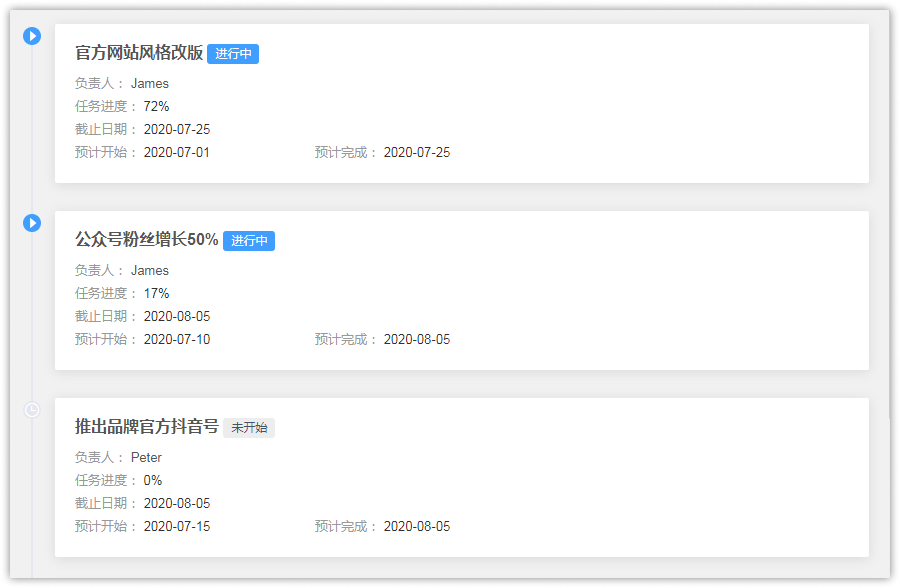4.2视图定制
对于项目管理来说,计划是整个项目业务核心、是项目管理的重要内容。在云龙中,计划应用也是云龙的核心功能,我们允许用户在计划应用中,自由定制视图。支持展示分割、分组/分页方式、数据筛选、显示属性等维度进行定制,从而让用户根据需求,搭建自己的业务场景、业务流程。
默认情况下,创建空白的项目,将自动拥有项目计划、思维导图、里程碑、甘特图等四个视图:
如果默认的视图无法满足您的需求,您可以自己定义视图。
1.视图管理列表
进入项目后,在左侧导航菜单中,选择【计划】菜单项,然后点击右上角的【视图管理】按钮,进入计划应用的视图管理列表。您可以添加新视图,也可以对列表中的视图进行修改、排序、禁用、启用、删除等管理操作。
2.添加视图
点击右上角的【添加应用】按钮:
弹出添加视图对话框,目前支持的视图类型包括项目计划、思维导图、里程碑、甘特图、看板、表格,每个应用的具体说明,您可以定制视图的名称、展示平台等:
添加成功后,视图将自动显示在顶部的视图导航菜单中:
3.配置视图
创建完视图后,会自动进入视图配置向导,或者在应用列表中点击配置按钮,打开配置向导:
第一步,设置显示字段,点击字段管理按钮:
打开显示字段管理对话框,选中左侧可用的未添加属性,添加到右侧即可:
第二步,选中分组方式,可选项包括分组或分页:
第三步,设置排序方式,可设置升序、降序,可选择排序字段,例如按截至日期排序:
第四步,设置过滤字段
点击【添加条件】按钮,为视图设置过滤条件,可选择过滤属性,如负责人、状态、进度等等,也可以选择不同的操作条件,如等于、大于、小于等,还可以设置默认的过滤值:
4.视图排序
可根据需要,拖动列表中的视图进行排序:
排序成功,在左侧菜单中,应用的数据将同步更新:
5.设置可见平台、启用/禁用、删除
我们还可以对视图执行设置可见平台(PC端或移动端可见)、启用/禁用及删除操作,未开启对应平台可见、禁用或删除的视图,将不会显示在顶部的视图导航菜单中:
6.视图类型显示效果
目前,我们提供了6种视图展示分割,显示效果如下:
项目计划视图:
思维导图视图:
里程碑视图:
甘特图视图:
看板视图:
表格视图: